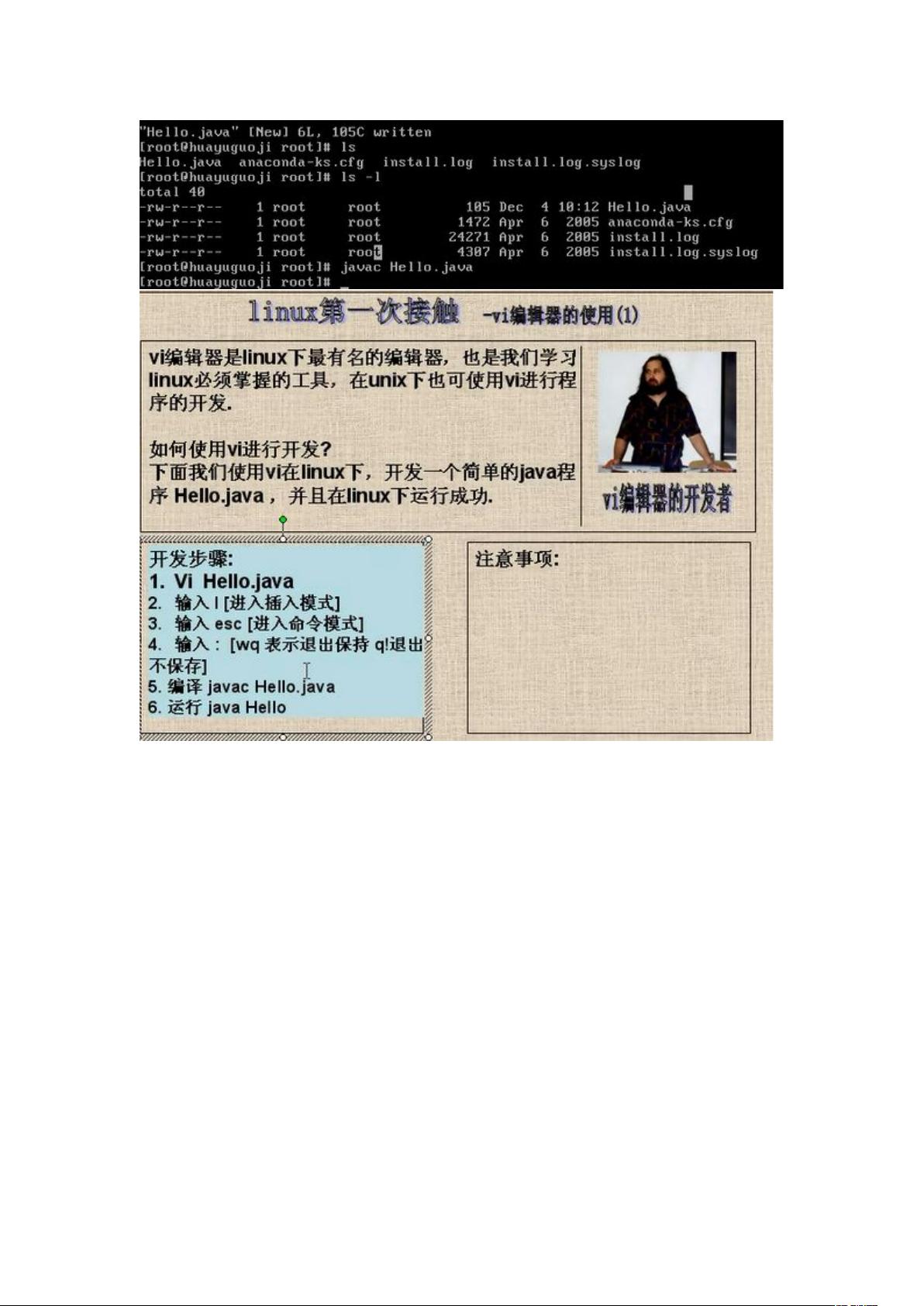Linux操作系统交互与编辑器乱码解决方案
需积分: 14 125 浏览量
更新于2024-09-11
收藏 1.78MB DOCX 举报
"这篇Linux学习笔记主要涵盖了在虚拟机环境下,特别是VMware下的Redhat操作系统中,如何在图形界面和文本界面之间切换,以及解决Linux系统中vi编辑器出现中文乱码的问题。"
在Linux系统中,特别是对于初学者,理解和掌握如何在不同的终端之间切换是非常重要的。在Redhat系统中,当系统开机为文本界面时,可以使用两种方法切换到图形界面。方法一是通过命令行输入`startx`,但在此之前需要确保图形界面已经配置好。方法二是直接编辑`/etc/inittab`文件,将`id:3:initdefault`中的数字3改为5,然后重启系统,系统将默认启动到图形界面。
在实际操作环境中,Linux提供了多个控制台供用户切换,通常F1到F6分别对应6个控制台。在真机环境中,可以通过`Ctrl+Alt+F(n)`快捷键在图形界面和这六个文本控制台之间切换,而F7通常是图形界面。在VMware虚拟机中,由于VMware默认占用`Ctrl+Alt`作为热键,因此切换到文本界面的组合键是`Ctrl+Alt+Shift+F(n)`,返回图形界面则按`Alt+F7`。
此外,笔记还提到了一个常见的问题——vi编辑器中的中文乱码。解决这个问题有多种方法。一种是修改`/etc/sysconfig/i18n`文件,将LANG设为空,或者设置为支持中文的编码,如`LANG="zh_CN.GB18030"`。同时,需要设置其他相关语言变量,如`LANGUAGE`和`LC_CTYPE`,确保系统支持中文显示。修改后,通过运行`source /etc/sysconfig/i18n`使设置立即生效。
最后,笔记简要提到了Linux的关机与重启命令。重启系统可以用`reboot`或`shutdown -r now`命令,这两个命令都需要root权限。另一个命令`shutdown -h now`则是用来立即关机。
总结来说,这篇笔记是Linux初学者非常实用的学习资料,它涵盖了基本的系统切换、文本编辑器问题解决以及基础的系统管理命令,对于提升Linux操作技能大有裨益。
2023-08-02 上传
2023-11-21 上传
2023-06-23 上传
2023-07-24 上传
2024-01-29 上传
2024-10-25 上传
u011099317
- 粉丝: 0
- 资源: 4
最新资源
- Angular实现MarcHayek简历展示应用教程
- Crossbow Spot最新更新 - 获取Chrome扩展新闻
- 量子管道网络优化与Python实现
- Debian系统中APT缓存维护工具的使用方法与实践
- Python模块AccessControl的Windows64位安装文件介绍
- 掌握最新*** Fisher资讯,使用Google Chrome扩展
- Ember应用程序开发流程与环境配置指南
- EZPCOpenSDK_v5.1.2_build***版本更新详情
- Postcode-Finder:利用JavaScript和Google Geocode API实现
- AWS商业交易监控器:航线行为分析与营销策略制定
- AccessControl-4.0b6压缩包详细使用教程
- Python编程实践与技巧汇总
- 使用Sikuli和Python打造颜色求解器项目
- .Net基础视频教程:掌握GDI绘图技术
- 深入理解数据结构与JavaScript实践项目
- 双子座在线裁判系统:提高编程竞赛效率